编辑:chunhua
2016-09-21 18:05:32
来源于:系统城
1. 扫描二维码随时看资讯
2. 请使用手机浏览器访问:
http://wap.xtcheng.cc/xtjc/13272.html
手机查看
L2TP是一种工业标准的Internet隧道协议,功能大致和PPTP协议类似,我们在使用VPN连接时就要设置L2TP,只要将VPN类型设置为“L2TP IPSec VPN”即可。可是很多Win7朋友反馈都不会设置,下面小编给大家介绍Win7设置l2tp的具体操作方法。
操作步骤如下:
1、我们打开网络会看到下面几个新建连接;
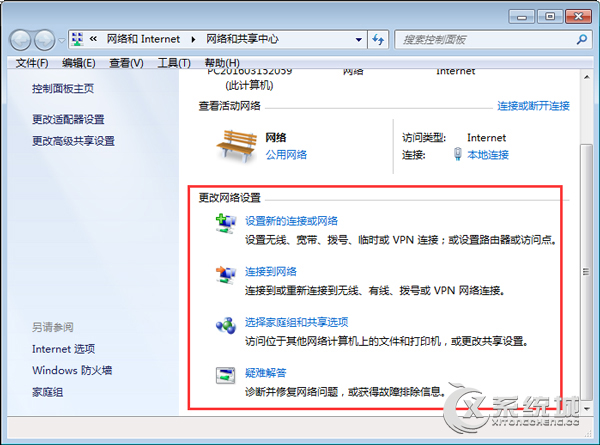
2、我们选择第一个“设置新的连接或网络”,点击进去;
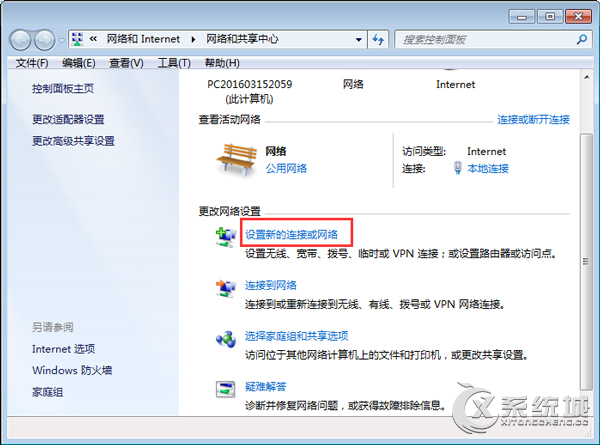
3、我们选择选择第三个“连接到工作区”,点击使用“我的Internet连接我的(VPN)”;
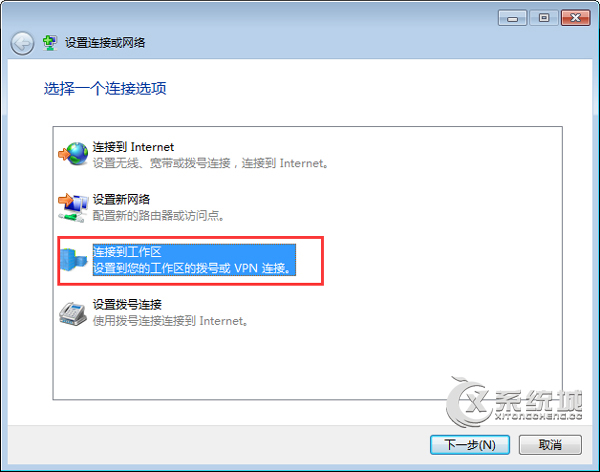
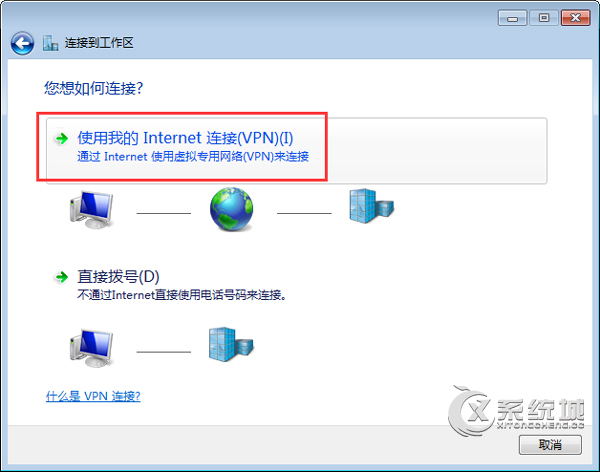
4、我们在“Internet地址“中输入VPN服务器的IP地址;
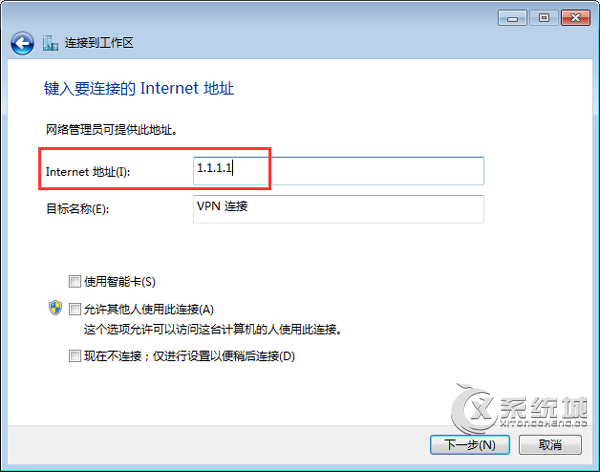
5、点击下一步,需要输入VPN的用户名和密码;
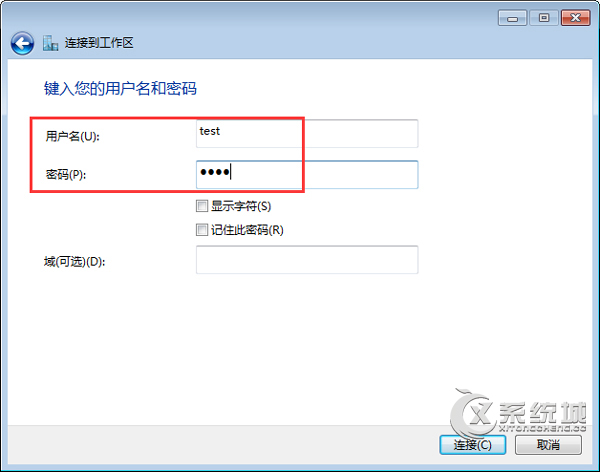
6、点击连接后,就可以在网络里面看到一个VPN连接的网络,我们右击属性,我们在”安全“选项卡中点击,选择使用IPSEC的二层隧道协议;
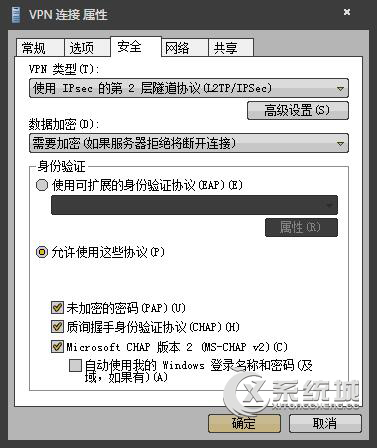
7、我们点击高级设置,选择共享密钥方式,输入共享密钥,确定就可以了;
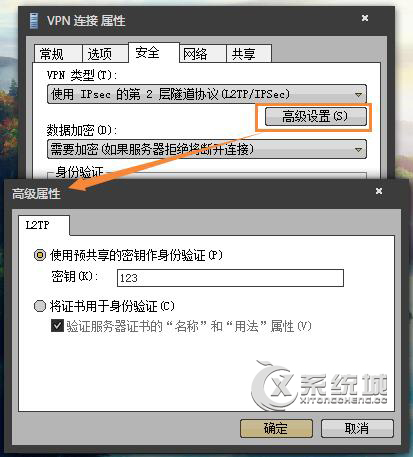
8、我们会在网络中看到一个VPN连接,我们点击连接,输入用户名和密码就可以连接了。
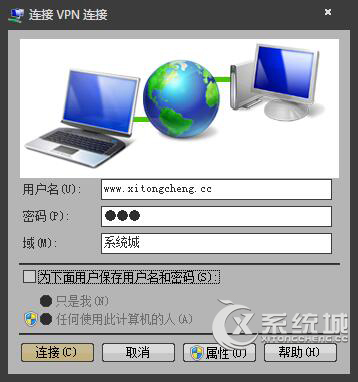
关于Win7系统设置l2tp的操作教程就给大家介绍到这边了,如果你不懂设置,就参看以上教程吧!

微软推出的Windows系统基本是要收费的,用户需要通过激活才能正常使用。Win8系统下,有用户查看了计算机属性,提示你的windows许可证即将过期,你需要从电脑设置中激活windows。

我们可以手动操作让软件可以开机自启动,只要找到启动项文件夹将快捷方式复制进去便可以了。阅读下文了解Win10系统设置某软件为开机启动的方法。

酷狗音乐音乐拥有海量的音乐资源,受到了很多网友的喜欢。当然,一些朋友在使用酷狗音乐的时候,也是会碰到各种各样的问题。当碰到解决不了问题的时候,我们可以联系酷狗音乐

Win10怎么合并磁盘分区?在首次安装系统时我们需要对硬盘进行分区,但是在系统正常使用时也是可以对硬盘进行合并等操作的,下面就教大家Win10怎么合并磁盘分区。